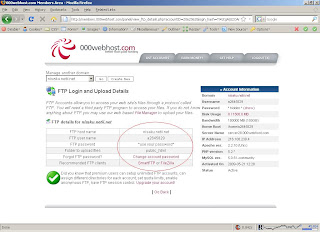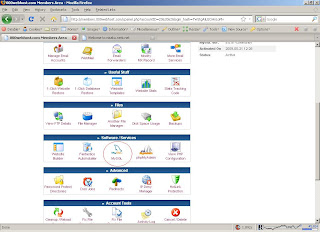Merubah File Permision Edit Template WP Di 000webhost
Walaupun begitu banyak template wp yang terbilang bagus akan tetapi lain orang mungkin lain keinginannya untuk itu kita ingin mengubah sedikit tampilan yg ada. bila kita klick editor pada administrator website wp kita akan disuguhkan dengan tulisan seperti ini "You need to make this file writable before you can save your changes. See the Codex for more information" mungkin kita bergumam bagaimana merubahnya.

Untuk merubah file permission editor template wordpress di 000webhost ada beberapa langkah yg harus kita lakukan
Misalkan kita akan merubah bagian bawah template wp kita, kita tentukan file apa yg akan kita rubah permision untuk bisa di exsekusi langsung di administrator wp seprti gambar berikut ini.

Pertama
Kita harus login ke 000webhost lalu klick Another File Manager

Kedua
Pada Another file manager kita masuk ke public_html/wp-content/themes/default disini saya masih menggunakan template default dari wordpress (sesuaikan dengan nama template anda).Karena kita akan merubah permission bagian bawah tempalte wp (footer.php)klick footer.php
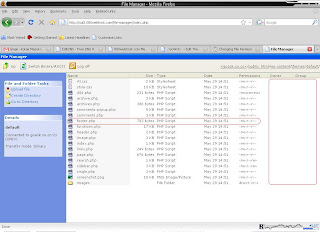
lalu klick change permission pada bagian public centang kotak write lalu klick change permission

ketiga
buka administrator wp appearance editor lalu klick footer.php sperti gambar dibawah ini taraaaaaaaaaaaaaaaaa selasai, otak atik deh tuh file sesuka kita,
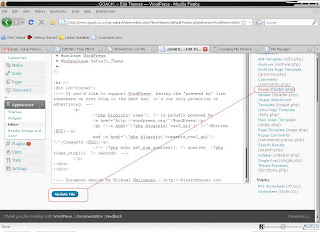
usai sudah kita merubah hak tulis baca pada file footer.php, bagi yg mau tahu lebih lanjut tetang hak baca/tulis file pada wordpress jalan-jalan aja kesini
semoga membantu rekan-rekan yg ingin merubah template wordpress terutama yg di hosting pada 000webhost....................................................
ada yg gratis kenapa tidak kita manfaatkan untuk mempelajari yg kita suka
hiduuuuup gratis tis tis ,..............
Read More......



 Gambar : 4 Menghubungkan kedua PIN menggunakan Obeng ( bisa apa aja yg terbuat dari logam)
Gambar : 4 Menghubungkan kedua PIN menggunakan Obeng ( bisa apa aja yg terbuat dari logam)